ラクスルなら変換無料!ワード・パワーポイントのデータ入稿手引き

※この記事は公開から1年以上が経過しています。

※この記事は公開から1年以上が経過しています。
目次
ラクスルではご注文の際に完全データ入稿をお願いしていますが、 データの作り方について、お困りの方も多いのではないでしょうか。 「ワード・パワーポイントでのデータ作成」について解説いたします。 他社だと手数料のかかることの多いOfficeデータの変換作業も、 ラクスルは随時無料で承っています! またイラストレーターやフォトショップなどデザインソフトを 持っていない方のために、Office専用テンプレートもご用意。 ご自宅のパソコンでデータが簡単に作れてしまいます。 「データ作成って難しそう…」と諦めてしまっていた方も、 ぜひ一度チャレンジしてみてください!
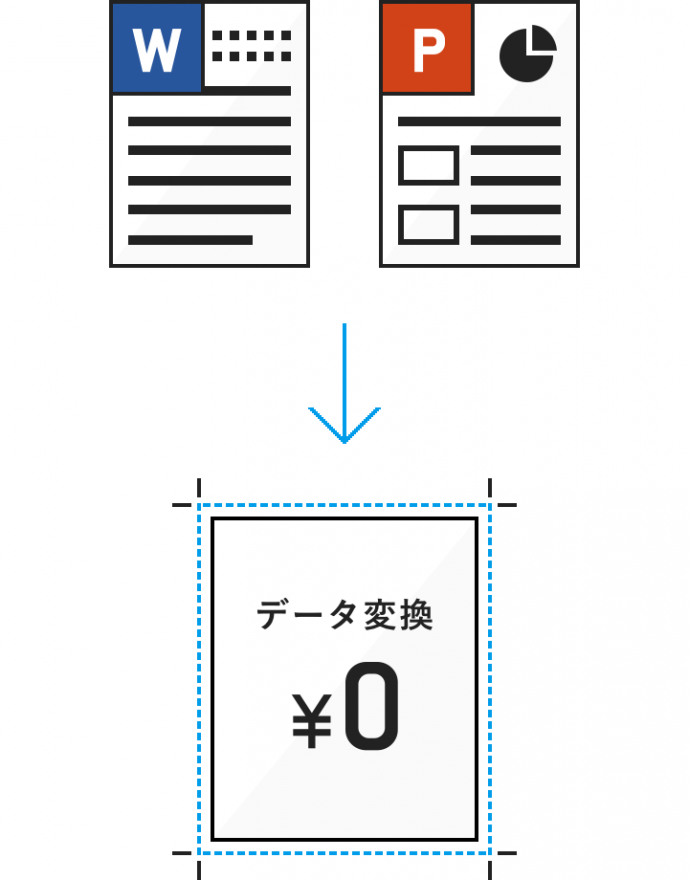
印刷サイトでOfficeのデータを入稿しようとしたら有料だった… といった経験はありませんか?
ワードやパワーポイントで作られたデータを印刷するには、 特殊な変換作業が必要となるので、 印刷会社によっては有料で請け負っている場合もあります。
価格は大体平均で1,000円〜1,500円。 少部数では印刷代とほぼ変わらないくらいの料金になってしまいますね。
ラクスルでは、全商品Officeデータの変換作業は無料。 作ったデータをそのまま入稿していただければ、 あとはデータチェック結果を待つだけ。 とってもラクにご注文いただけます!
【対応バージョン】
Windows:2003,2007,2010,2013,2016
Mac:2001,2004,2008,2011,2016
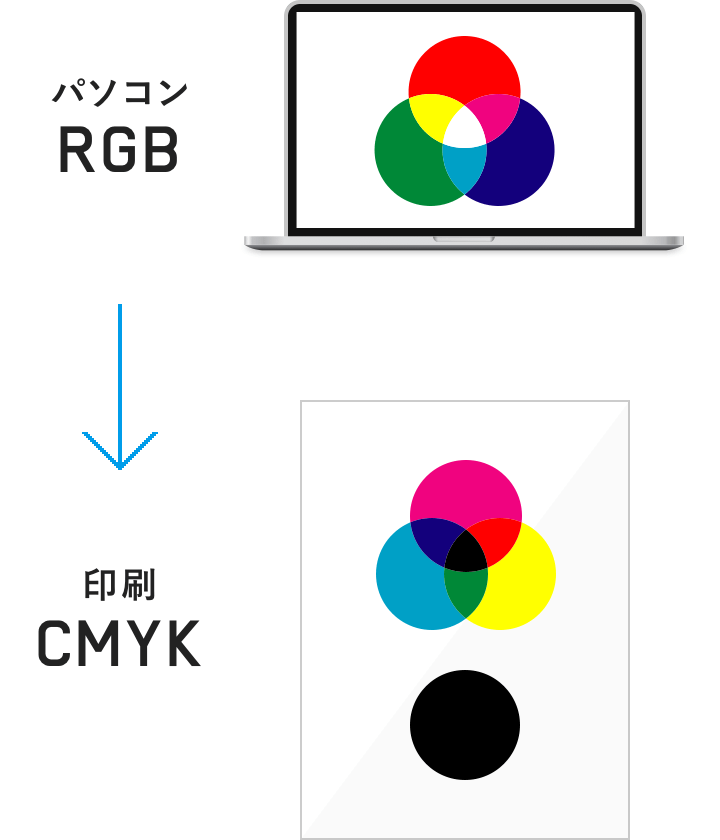
こちらはかなり頻繁にお問い合わせいただきます。 色が変わって見えるのは、 データの変換をする時に印刷用の色に変換されているからです。
パソコン上で見えている色は「RGB」、 印刷する時の色は「CMYK」という色の掛け合わせで表現されます。 RGBが光を直視した時の色なのに対し、 CMYKは紙に光が反射した色なので、少し沈んで見えるんですね。
詳しい原理や回避の方法は下記をご参照ください。
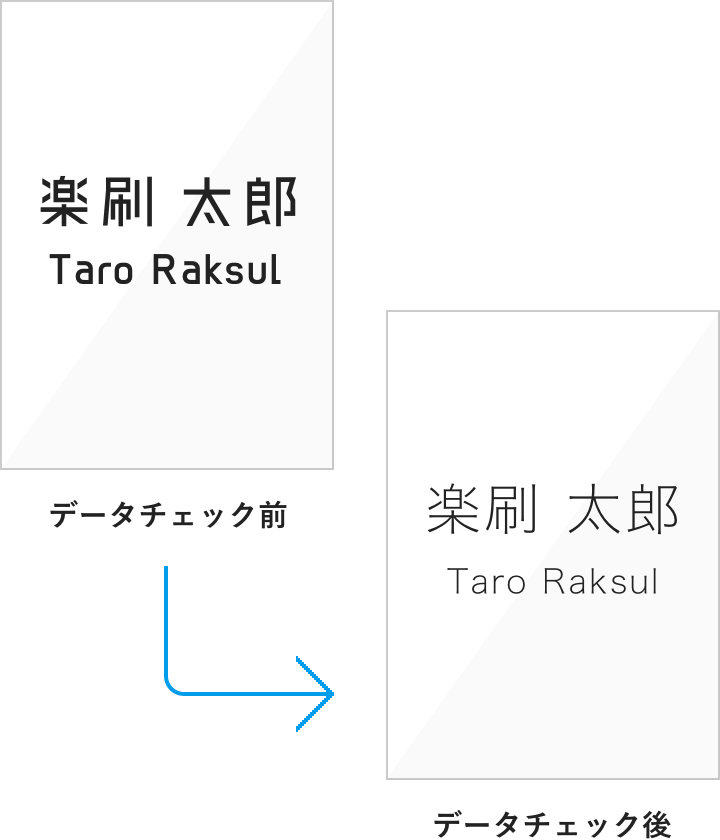
イラストレーターやフォトショップで作られたデータとは違い、 Officeデータは文字や段落を完全に固定することが出来ないので、 ファイルを開くパソコン(OS環境)の違いや アプリケーションのバージョンによって変化してしまいます。
フリーで配布されている書体や機種依存の高い書体をお使いの場合、 当社でデータチェックをする際に違うフォントに変化し それによりレイアウトが多少崩れてしまう場合もございます。 作成時のフォントやレイアウトを保ちたい場合は、 PDFに変換してからご入稿ください。
Microsoft Officeの書体に関しては下記をご参照ください。
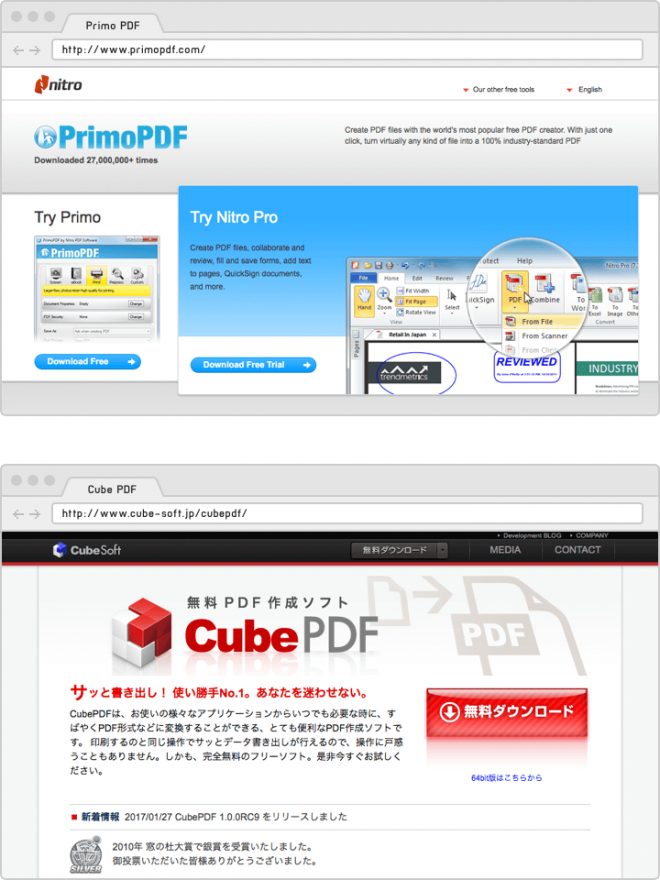
ラクスルではOfficeソフトを変換する際に、変換用のフリーソフト
・「Primo PDF」
・「Cube PDF」
のどちらかをお勧めしています。
よく、ワードやパワーポイントの「名前をつけて保存」からPDF形式を 選んで保存する方法でご入稿いただきますが、その手順では、 前述のようにファイルを開く環境によって書体が変わってしまったり、 レイアウトがくずれてしまう可能性がございますのでご注意ください。
PDF変換に関しては下記をご参照ください。
ワード・パワーポイントでデータを作る時、サイズを計るのが一苦労ですよね。 特に「塗り足し」を含めた特殊なサイズだとますます悩んでしまうところです。 そういったお客様の声から、入稿する際に便利なテンプレートをご用意しました。
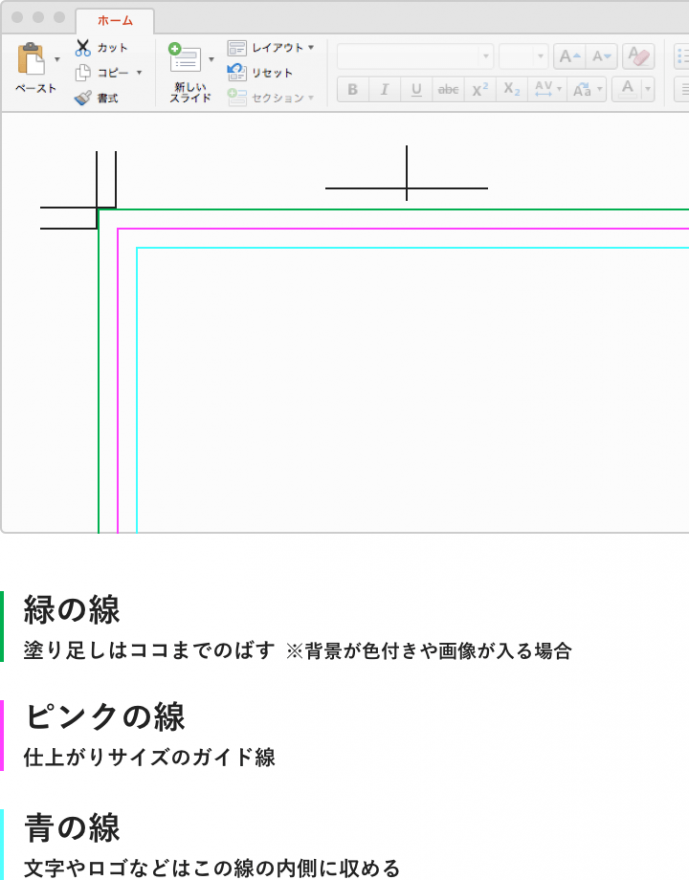
背景画像や図形、文字はすべて3色のガイドラインの中に収めます。
【緑の線】塗り足し3mm込みのサイズ
入稿データのサイズ
【ピンクの線】仕上がりサイズ
この線で紙が切られます
【青の線】セーフティゾーン
文字や切れてはいけない写真は、この線の内側までに収める
ガイドに従って配置すれば良いだけなので簡単! わざわざサイズを計る必要はありません。
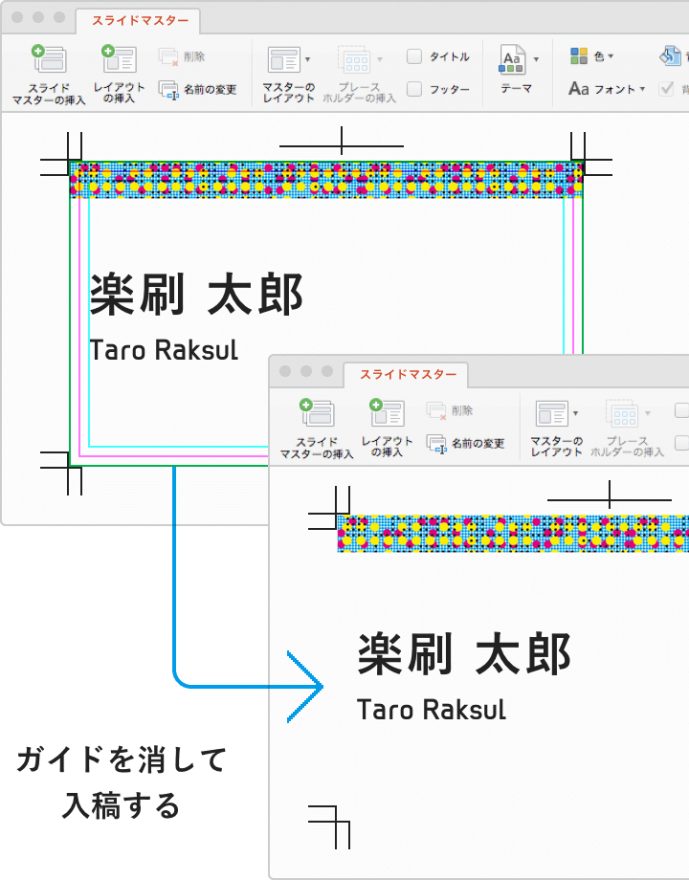
すべての素材を配置したら、最後にガイドラインを消去してください。
【ワード(Word)】
1)余白にカーソルを合わせて、白い矢印になったらダブルクリック
2)ヘッダーとフッター内のガイドラインを選択しデリート
3)上部のメニューバーの「ヘッダーとフッターを閉じる」をクリック
4)上記の手順でガイドを削除したら、上書き保存で完了です。
【パワーポイント(PowerPoint)】
1)「表示」タブをクリック
2)「スライドマスター」をクリック
3)左端に出たサムネイルの1番上のページを選択
4)スライドに表示されているガイドラインを直接選択し、 デリートメニューバーの「スライドマスターを閉じる」をクリック